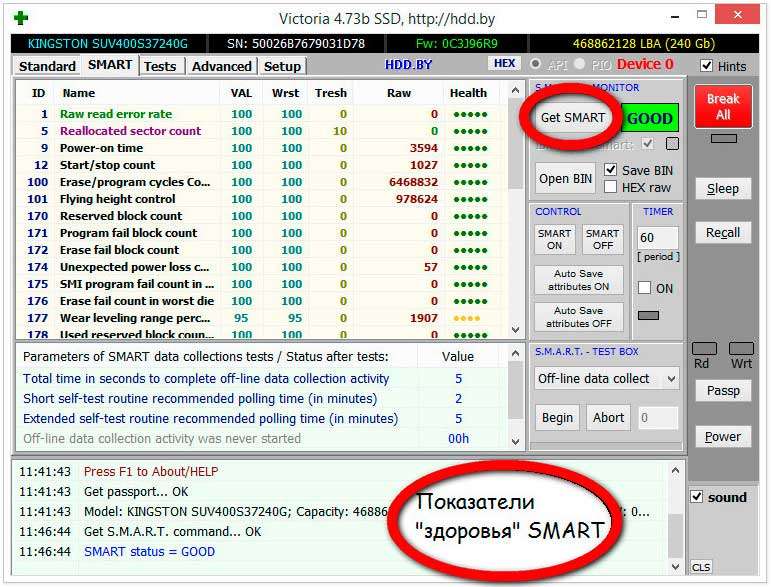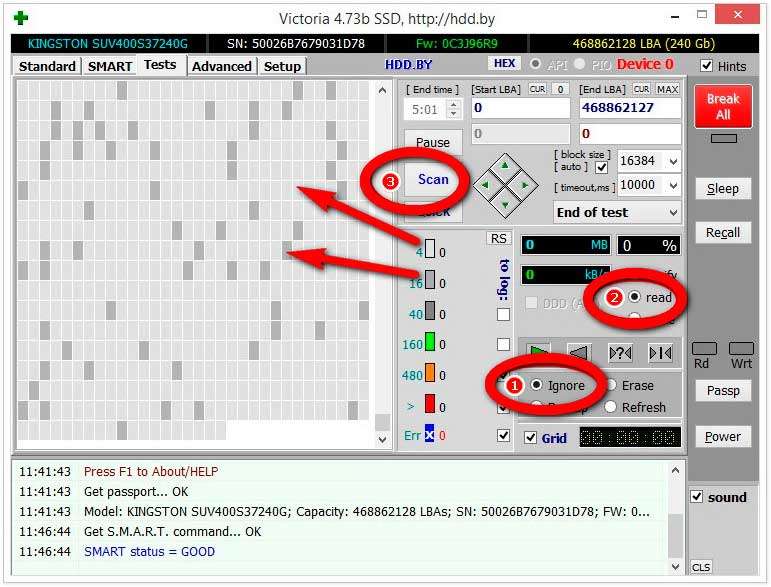Доброго времени суток, уважаемые друзья... Сегодня постараюсь Вам объяснить как проверить жёсткий диск программой Victoria. Современные жесткие диски являются не только сверхточными, если речь идёт о HDD. Но и очень надежными устройствами. Способными при соблюдении правил эксплуатации прослужить нам не один год. Но, как и все механизмы, жесткие диски имеют свой ресурс...
По мере выработки которого на их поверхности появляются признаки износа. Так называемые битые сектора. На наличие последних указывают ошибки чтения, записи, зависания, а в отдельных случаях появление BSOD. Если поврежденная область приходится на системный раздел.
«Вылечить» битый сектор не представляется возможным. Но его можно пометить как неиспользуемый и заменить резервным из специальной области на жестком диске. Данная процедура выполняется с помощью особых программ и называется ремапингом (это замена битых секторов на жёстком диске исправными из его запаса).
В Windows для этих целей предусмотрена штатная утилита Chkdsk. Однако она не столь эффективна как Victoria. Которая в отличие от той же Chkdsk, способна работать с оборудованием на низком уровне. Кроме того, Victoria включает целый ряд дополнительных диагностических функций. Например, мониторинг SMART, бенчмарк, создание образов диска, управление акустическим шумом и т.д...
Проверка жесткого диска Викторией может понадобится в нескольких случаях. Появлении ошибок чтения и записи, пропаже файлов, невозможности выполнить форматирование накопителя. Что может указывать на наличие на жёстком диске повреждений.
Как проверить жёсткий диск программой Victoria
Необходимости получения показателей SMART, обнаружения поврежденных и/или нестабильных секторов другими приложениями. Проверка может быть выполнена как из-под работающей Windows, так и из-под загрузочного носителя, например, LiveCD от Сергея Стрельца. В составе которого имеется последняя версия Victoria с удобной графической оболочкой. Вот ссылка на программу Victoria.
Последний способ является более предпочтительным. Поскольку исключает возможное искажение результатов сканирования, по крайней мере, ремапинг лучше всего выполнять именно в загрузочной среде. Итак, проверяем диск Викторией.
Запустив программу (непосредственно из-под Windows или из-под LiveCD с Victoria на борту). Вы увидите средних размеров окно с пятью вкладками Standard, SMART, Test, Advanced и Setup.
В первой вкладке приложение выводит основные сведения о жестких дисках. Это модель, серию, тип, размер, кэш, поддерживаемые функции и так далее. Раздел SMART содержит показатели здоровья диска. Среди которых особое внимание следует уделить параметру под номером 5.
Содержащему количество переназначенных секторов. Чтобы получить эти показатели, нужно нажать кнопку «Get SMART». Зеленый индикатор с надписью «GOOD» будет указывать на хорошее состояние накопителя. Третий раздел «Test» для нас самый важный, поскольку именно здесь выполняется тестирование жёсткого диска.
Результаты сканирования выводятся в режиме реального времени в большом сером поле. При этом для оценки состояния секторов используется цветовая идентификация. Светло-серым и серым маркируются здоровые участки.
- Зеленым — потенциально проблемные с небольшой задержкой чтения/записи
- Оранжевым — проблемные
- Красным и синим — повреждённые
По умолчанию сведения о таких секторах записываются программой в лог. Но при желании Вы можете включить и их, отметив галочками пункты напротив цветовых маркеров.
Сама процедура проверки запускается нажатием кнопки «Scan». Но перед тем как ее запускать, обязательно проверьте режим, в котором будет выполняться сканирование. В Victoria их четыре...
- Ignore — режим по умолчанию. В нём программа только выводит сведения о состоянии диска. Именно этот режим необходимо использовать для проверки
- Remap — режим переназначения. В этом режиме поврежденные сектора будут заменены резервными
- Restore или Refresh — восстановление секторов, поврежденных на программном уровне. В этом режиме Виктория исправляет логические ошибки
- Erase — программа будет пытаться записать в поврежденный сектор данные с целью «оживить» его. Поскольку работа в этом режиме может привести к потере хранящихся на диске файлов. Используйте его только на пустых дисках
Заключение
В случае обнаружения поврежденных секторов запустите Викторию повторно в режиме Remap. Что касается прочих параметров, доступных в правой области рабочего окна программы, то здесь лучше всё оставить так как есть. Ни в коем случае не включайте режим write при проверке. Он нужен только для полного стирания данных на диске.
Опытные пользователи могут задать диапазон проверки. Но если Вы уж взялись проверять диск, сканируйте его целиком. Да, и наберитесь терпения, поскольку процедура сканирования может занять приличное время от нескольких часов до суток. Впрочем, всё зависит от размера проверяемого накопителя и его типа...